讓你的三星手機看起來不那麼無聊的7個簡單方法

你昂貴的三星 Galaxy 手機不必與市面上其他手機一模一樣。只要稍加調整,就能讓它更有個性、更時尚、更獨特。
當談到行動裝置時,隱私是一個大話題。 iPhone 和 iPad 現在配備了一項功能,當應用程式秘密存取裝置的相機或麥克風時,會顯示警告圖示。具體來說,當應用程式啟動相機或麥克風時,iPhone 螢幕右上角會顯示一個小藍點或一個小橙點。
如果您使用 Android,您如何知道哪些應用程式啟動了您裝置上的攝影機和麥克風?目前 Google 尚未提供官方解決方案,但您可以使用名為 Access Dots 的第三方應用程式。
如何在Android上使用Access Dots
該應用程式可在 Google Play Store 上免費獲取,您可以透過造訪以下連結下載:
https://play.google.com/store/apps/details?id=you.in.spark.access.dots
首次開啟應用程式時,您會看到一個用於啟用 Access Dots 的開關。將此開關旋轉至“開”即可開始使用。
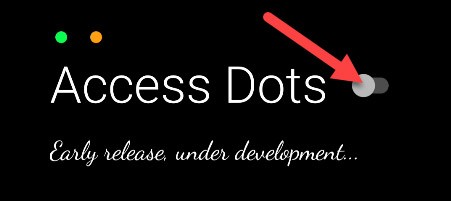
然後您將進入 Android 輔助功能設定選單。為了讓 Access Dots 正常運作,我們需要允許它作為輔助功能服務運作。
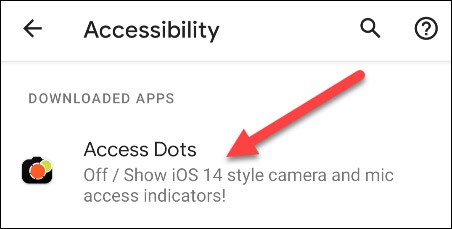
接下來,開啟「使用存取點」以繼續使用此功能。
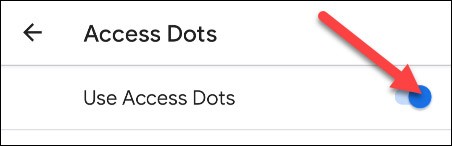
彈出視窗會要求您確認是否要授予裝置上的 Access Dots 權限。如果您同意,請按一下「允許」。
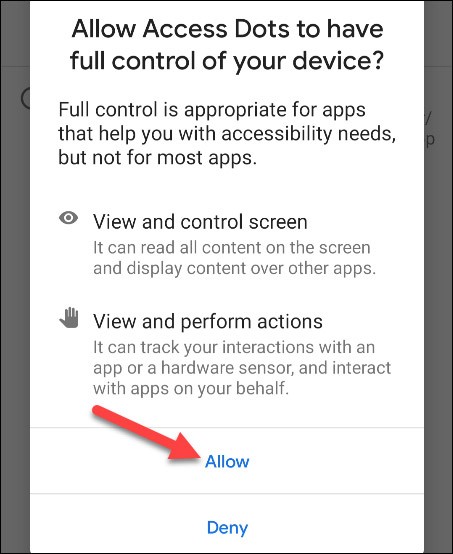
現在,返回 Access Dots 應用程式。該工具已啟動,但您可能需要進行一些調整。點擊齒輪圖示打開設定。
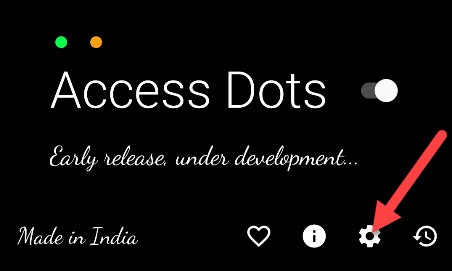
首先,您可以變更警告點的顏色。
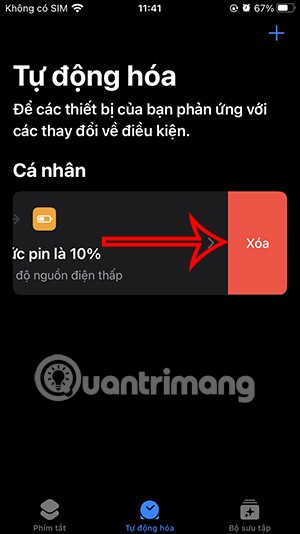
接下來,您可以決定指示點出現的位置。選擇下面列出的其中一個位置。 (必須購買自訂位置)。
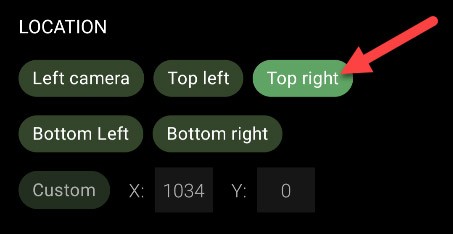
最後,使用滑桿調整點的大小。
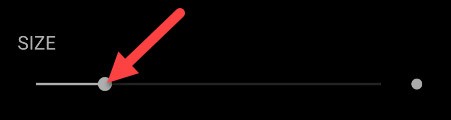
除了指示點之外,該應用程式還會記錄訪問過您的相機和/或麥克風的應用程式。在 Access Dots 主畫面上,點選時鐘圖示以查看歷史記錄。
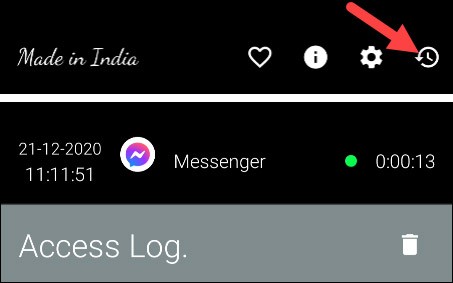
現在,每當應用程式使用裝置的攝影機或麥克風時,您都會看到出現彩色圓點。
顯然,除了顯示點之外,Access Dots 還可以用於發送有關哪些應用程式正在使用攝影機/麥克風的通知。希望在下一次更新中該應用程式的開發人員能夠添加新的功能。
你昂貴的三星 Galaxy 手機不必與市面上其他手機一模一樣。只要稍加調整,就能讓它更有個性、更時尚、更獨特。
在對 iOS 感到厭倦之後,他們最終轉而使用三星手機,並且對這個決定並不後悔。
瀏覽器中的 Apple 帳戶網頁介面可讓您查看個人資訊、變更設定、管理訂閱等。但有時您會因為各種原因無法登入。
更改 iPhone 上的 DNS 或更改 Android 上的 DNS 將幫助您保持穩定的連線、提高網路連線速度並造訪被封鎖的網站。
當「尋找」變得不準確或不可靠時,請進行一些調整以使其在最需要時更加準確。
許多人從未想到,手機上最弱的相機會成為創意攝影的秘密武器。
近場通訊是一種無線技術,允許設備在彼此靠近時(通常在幾公分以內)交換資料。
蘋果推出了自適應電源功能,它與低功耗模式協同工作。兩者都可以延長 iPhone 的電池續航力,但運作方式卻截然不同。
有了自動點擊應用程序,您在玩遊戲、使用應用程式或設備上可用的任務時無需做太多操作。
根據您的需求,您可能會在現有的 Android 裝置上執行一組 Pixel 獨有的功能。
修復並不一定需要刪除您喜歡的照片或應用程式;One UI 包含一些選項,可以輕鬆回收空間。
我們大多數人都覺得智慧型手機的充電介面唯一的作用就是為電池充電。但這個小小的接口遠比人們想像的要強大得多。
如果您厭倦了那些毫無作用的通用技巧,這裡有一些正在悄悄改變您拍照方式的技巧。
如果你正在尋找一部新智慧型手機,那麼你首先自然會看的就是它的規格表。它裡面充滿了關於性能、電池續航時間和螢幕品質的資訊。
當您從其他來源安裝應用程式到您的 iPhone 上時,您需要手動確認該應用程式是受信任的。然後,該應用程式才會安裝到您的 iPhone 上供您使用。












